
पीडीएफ दस्तावेज़ एक प्रकार की फ़ाइल है जो आज काफी व्यापक है। यह आमतौर पर एक महत्वपूर्ण प्रारूप है क्योंकि इसकी व्यापक संगतता के कारण दस्तावेजों को व्यावहारिक रूप से किसी भी उपकरण से पढ़ा जा सकता है, जो बनाता है DOCX जैसे अन्य प्रारूपों की तुलना में अधिक बार उपयोग किया जाता हैवर्ड दस्तावेजों के मालिक हैं।
हालांकि, इस तथ्य के बावजूद कि इस प्रकार के फायदे हैं, इसकी कुछ निश्चित सहमति भी है, इस तथ्य के अलावा कि संस्करण काफी जटिल है। और, जब तक आपके कंप्यूटर पर विशिष्ट सॉफ़्टवेयर नहीं है, तब तक कुछ संशोधन होंगे जो आप पीडीएफ दस्तावेज़ पर बना सकते हैं, कुछ ऐसा, जो उदाहरण के लिए, Microsoft Word दस्तावेज़ों के साथ नहीं होता है। इसी कारण से, इसे संपादित करने के लिए आपको एक पीडीएफ दस्तावेज़ को वर्ड प्रारूप में परिवर्तित करने में रुचि हो सकती है इस कार्यक्रम के साथ।
तो आप आसानी से और ऑफ़लाइन अपने PDF दस्तावेज़ों को संपादन योग्य Microsoft Word फ़ाइलों में परिवर्तित कर सकते हैं
जैसा कि हमने उल्लेख किया है, इस मामले में Microsoft Word में PDF दस्तावेज़ को परिवर्तित करने के कारण कई हो सकते हैं, लेकिन तथ्य यह है कि निर्देश विपरीत कदम के रूप में स्पष्ट नहीं हैं: Microsoft Word फ़ाइल से PDF दस्तावेज़ प्राप्त करें.
हालाँकि, यदि आपके पास Microsoft Word आपके कंप्यूटर पर स्थापित है, कोई अतिरिक्त प्रोग्राम डाउनलोड करने या ऑनलाइन कन्वर्टर्स का उपयोग करने की आवश्यकता नहीं है अपने पीडीएफ दस्तावेजों को इस प्रारूप में बदलने के लिए, बस इन चरणों का पालन करें।

सबसे पहले, सही माउस बटन के साथ पीडीएफ फाइल का चयन करें आप Word को किसी भी फ़ाइल एक्सप्लोरर विंडो से स्विच करना चाहते हैं, और फिर संदर्भ मेनू से चुनें विकल्प "के साथ खोलें"। फिर, बाईं ओर नए मेनू में, आपको सूची से Microsoft Word विकल्प चुनना होगा। यदि आप इसे नहीं पा सकते हैं, तो आपको बस चयन करना है "एक और आवेदन चुनें" और इसे सूची पर अंकित करें।
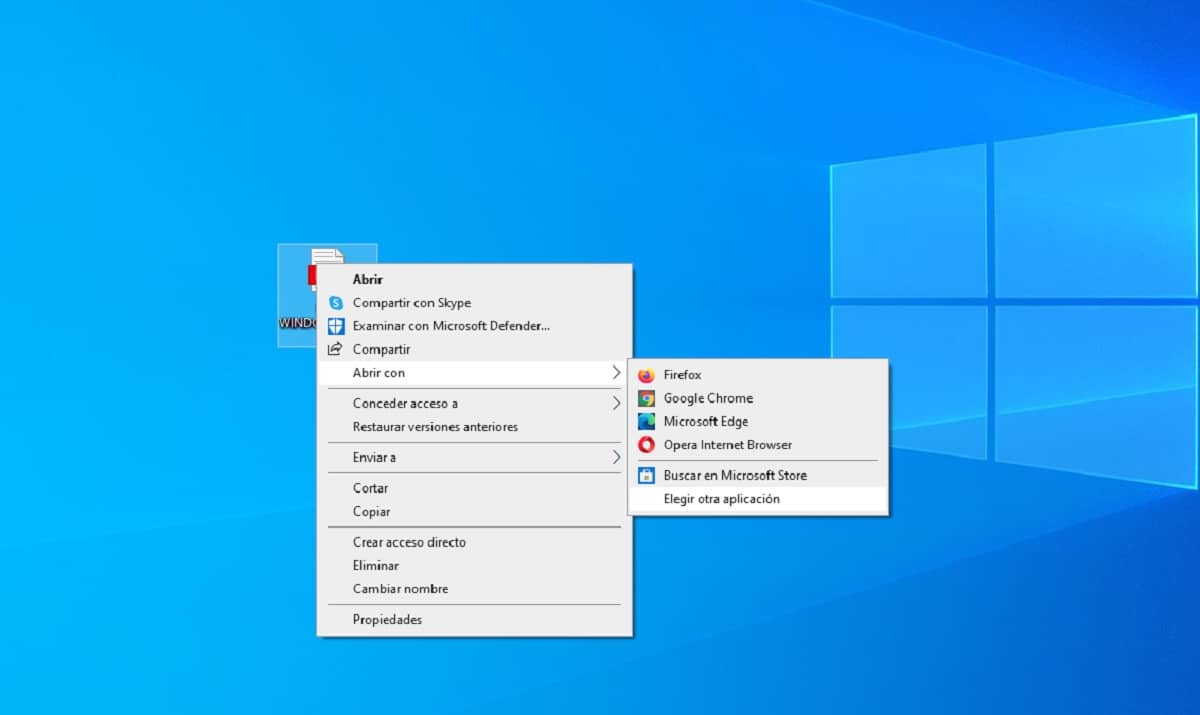
ऐसा करने से Microsoft Word अपने आप लोड हो जाएगा। कुछ ही सेकंड में, प्रोग्राम यह देखेगा कि यह एक पीडीएफ फाइल है न कि वर्ड प्रोसेसर का अपना दस्तावेज, इस प्रकार एक छोटा अलर्ट प्रदर्शित किया जाएगा जो दर्शाता है कि पीडीएफ दस्तावेज़ एक वर्ड दस्तावेज़ में परिवर्तित होने जा रहा है संशोधन करने में सक्षम होने के लिए।
इसी तरह, उसी अलर्ट में यह दिखाया जाता है कि, यदि पीडीएफ दस्तावेज़ में बहुत अधिक चित्र या ग्राफिक्स हैं, तो रूपांतरण त्रुटिपूर्ण हो सकता है। हालांकि, अधिकांश टेक्स्ट-केंद्रित पीडीएफ दस्तावेजों के लिए यह एक समस्या नहीं होगी, क्योंकि सामान्य रूप से रूपांतरण सही ढंग से किए जाते हैं और, अगर इस संबंध में किसी प्रकार की विफलता है, तो इसे हल करना आमतौर पर बहुत मुश्किल नहीं है, इसलिए आप बस करना है बटन दबाएँ स्वीकार करना अपना वर्ड डॉक्यूमेंट प्राप्त करने के लिए.

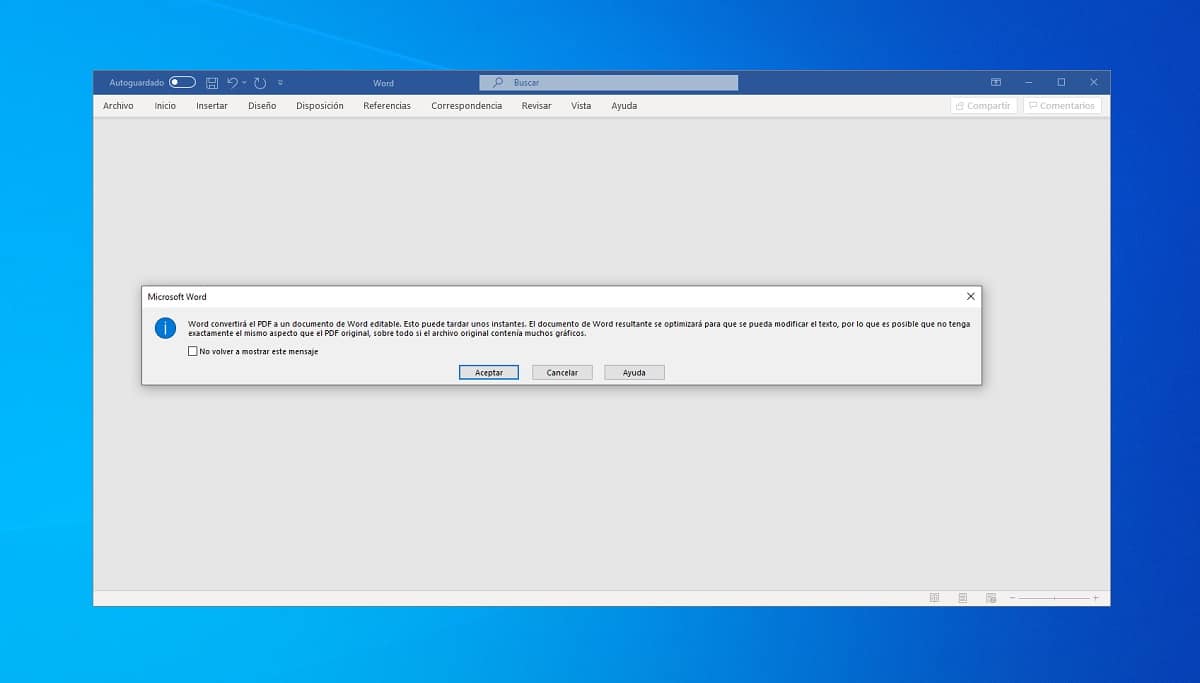
जैसा कि आप देख सकते हैं, एक बार यह किया जाता है संबंधित वर्ड दस्तावेज़ खुल जाएगाजिस पर आप अपने इच्छित सभी संशोधन कर सकते हैं। जब आप कर लेते हैं, तो आपको अपनी प्राथमिकताओं के आधार पर, इसे केवल एक सामान्य दस्तावेज़ के रूप में सहेजना होगा, वर्ड DOCX प्रारूप में या फिर पीडीएफ में ऐसा करने में सक्षम होना चाहिए।